Stvaranje grupe jedinica i dodavanje jedinica u tu grupu
Definirajte količine ili mjere po kojima prodajete svoje proizvode ili usluge tako da upotrijebite jedinice u sustavu Dynamics 365 Sales.
Zahtjevi za licencu i ulogu
| Vrsta zahtjeva | Morate imati |
|---|---|
| Dozvola | Dynamics 365 Sales Premium, Dynamics 365 Sales Enterprise ili Dynamics 365 Sales Professional Više informacija: Dynamics 365 Prodajne cijene |
| Bezbednosne uloge | Voditelj prodaje, prodajni profesionalni menadžer ili potpredsjednik prodaje Više informacija: Unaprijed definirane sigurnosne uloge za prodaju |
Što su grupe jedinica i jedinice?
Jedinice su količine ili mjerne jedinice u kojima prodajete proizvode ili servise. Na primjer, ako prodajete proizvode za vrtlarenje, možda prodajete sjemenje u jedinicama paketa, kutija i paleta. Grupa jedinica je skup tih različitih jedinica.
U sustavu Dynamics 365 Sales najprije kreirate grupu jedinica, a zatim kreirate jedinice unutar te grupe.
Napomena
Tablica Grupa jedinica nasljeđuje privilegije iz tablice Proizvod. Na primjer, ako korisnik ima ovlasti čitanja i pisanja u tablici Proizvod, iste ovlasti dobiva i u tablici Grupa jedinica.
Pogledajmo oba zadatka, koristeći sjemenke kao primjer.
Stvaranje grupe jedinica i dodavanje jedinica toj grupi
Ovisno o prodajnoj aplikaciji koju koristite, učinite nešto od sljedećeg:
Ako koristite aplikaciju Središte za prodaju,
U donjem lijevom kutu karte web-mjesta odaberite Promijeni područje
 , a zatim Postavke aplikacije.
, a zatim Postavke aplikacije.U području Katalog proizvoda odaberite Grupe jedinica.
Ako koristite aplikaciju Sales Professional,
- Na karti web-mjesta odaberite Grupe jedinica.
Da biste stvorili novu grupu jedinica, na naredbenoj traci odaberite Novo.
Ispunite svoje podatke i odaberite U redu:
a. Naziv. Unesite smisleni naziv grupe jedinica. U našem primjeru upisali biste "Televizori".
b. Primarna jedinica. Unesite najmanju uobičajenu mjernu jedinicu u kojoj se proizvod prodaje. U našem primjeru upisali biste "Komad". Ostali primjeri mogu uključivati kutiju, kartone, unce, sate ili tone, ovisno o vašem proizvodu.
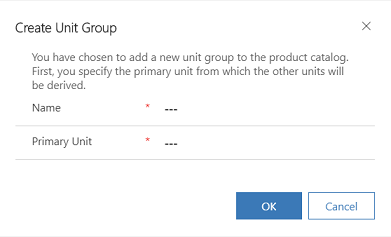
Napomena
Primarnu jedinicu u grupi jedinica ne možete izbrisati.
Da biste dodali jedinice u grupu jedinica, odaberite karticu Povezano, a zatimJedinice.
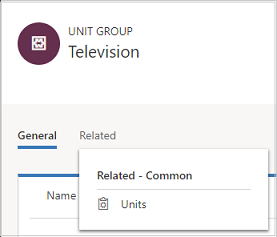
Na kartici Jedinice vidjet ćete da je primarna jedinica već dodana. Odaberite Dodaj novu jedinicu.
U obrascu Brzo stvaranje: jedinica ispunite sljedeće i odaberite Spremi:
a. Naziv. Unesite smislen naziv za jedinicu. U našem primjeru upisali biste "kutija."
b. Količina. Unesite količinu koju će sadržavati ta jedinica. Na primjer, ako kutija sadrži 2 komada, upisali biste "2."
c. Osnovna jedinica. Odaberite osnovnu jedinicu. Osnovna jedinica određuje najmanju mjernu jedinicu za jedinica koju stvarate. U našem primjeru odabrali biste "Komad".

Uobičajeni sljedeći koraci
- ILI -
 Stvaranje paketa proizvoda za zajedničku prodaju više artikala
Stvaranje paketa proizvoda za zajedničku prodaju više artikala
 Postavljanje kataloga proizvoda: Vodič
Postavljanje kataloga proizvoda: Vodič
Ne možete pronaći opcije u svojoj aplikaciji?
Postoje tri mogućnosti:
- Nemate potrebnu licencu ili ulogu.
- Vaš administrator nije uključio značajku.
- Vaša organizacija upotrebljava prilagođenu aplikaciju. Za točne korake obratite se administratoru. Koraci opisani u ovom članku specifični su za gotove aplikacije Središte za prodaju i Sales Professional.